Jak wyświetlić liczbę klatek na sekundę (FPS) w systemie macOS
Jak wyświetlić liczbę klatek na sekundę (FPS) w systemie macOS
Wyobraź sobie, jak łatwo byłoby Ci synchronizować dwa foldery bez konieczności ręcznego sortowania plików w nich zawartych. Na szczęście SyncTwoFolders , darmowe narzędzie na Maca, upraszcza to zadanie dzięki bogatemu zestawowi funkcji i uproszczonemu interfejsowi graficznemu. Aplikacja porównuje jeden folder z drugim i pozwala użytkownikowi synchronizować je zgodnie z jego preferencjami.
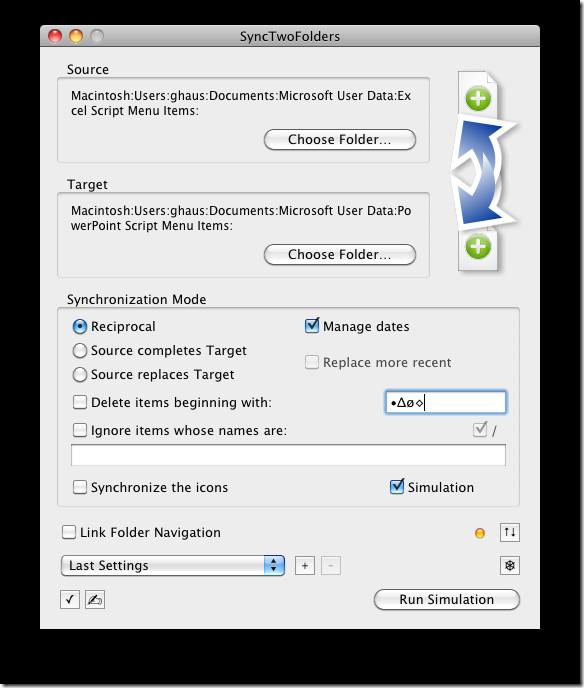
Na początek należy określić folder źródłowy i docelowy, które mają zostać porównane. Następnie należy wybrać tryb synchronizacji. SyncTwoFolders umożliwia aktualizację w obu kierunkach lub folder źródłowy może zaktualizować lub zastąpić folder docelowy. Można również dodać reguły wyjątków.
Najlepszą funkcją, która spodobała nam się w SyncTwoFolders, jest tryb symulacji. Jeśli zaznaczysz pole symulacji (domyślnie jest włączone), po prostu kliknij przycisk „Uruchom symulację”, aby zobaczyć, jakie zmiany zostaną wprowadzone, zanim je faktycznie wykonasz. W tym momencie oprogramowanie pozwala nawet wybrać żądane zmiany i zignorować wszystkie pozostałe.
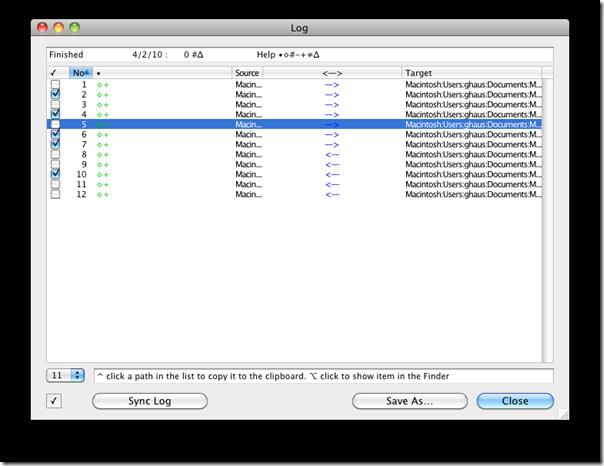
Po dokonaniu wyboru kliknij opcję Synchronizuj dziennik, a zmiany zostaną wprowadzone.
Oprogramowanie umożliwia również synchronizację między zamontowanymi dyskami sieciowymi. Wykonuje wszystkie operacje w interfejsie podobnym do Findera, dzięki czemu użytkownik wie, co się dzieje. Wymagany jest system Mac OS X 10.3 lub nowszy.
Jak wyświetlić liczbę klatek na sekundę (FPS) w systemie macOS
Marco Arment, główny twórca Tumblra, popularnej społeczności mikroblogowej, wydał aplikację na komputery Mac do tworzenia kopii zapasowych bloga Tumblra o nazwie Tumblr Backup
Disk Drill to nowa aplikacja dla komputerów Mac, która nie tylko odzyskuje dane z dysku twardego, ale także z partycji, uszkodzonych plików, zdjęć i wszelkiego rodzaju multimediów.
Jeśli jesteś użytkownikiem Maca, to masz szczęście, że masz dostęp do usługi Map Google na komputerze. W przeciwieństwie do Google Earth, Mapy Google to osobna usługa.
Zawsze lubimy mówić o tym, że Mac OS X to solidny system operacyjny oparty na architekturze UNIX. To bardzo geekowski, okrężny sposób
To częsty problem w MacBookach i komputerach stacjonarnych Mac, gdy płyta CD lub DVD nie wysuwa się prawidłowo. Jedynym rozwiązaniem tego problemu jest ponowne uruchomienie komputera.
Jak dodać wiele obrazów do jednego pliku PDF w systemie macOS
Przedstawiamy najlepsze metody nagrywania ekranu, które powinni znać użytkownicy komputerów Mac, w tym rodzime aplikacje i narzędzia oraz najlepsze opcje oprogramowania do nagrywania innych firm.
Instinctiv Music Player, jak sama nazwa wskazuje, to intuicyjny odtwarzacz multimedialny w stylu jukeboxa, służący do zarządzania różnymi plikami multimedialnymi na komputerze Mac. Posiada bardzo przejrzysty interfejs.
Dowiedz się, jak korzystać z podzielonego ekranu na komputerze Mac. Wykonaj te proste kroki, aby włączyć Split View i usprawnić wielozadaniowość.
![Kopia zapasowa bloga Tumblr [Mac] Kopia zapasowa bloga Tumblr [Mac]](https://tips.webtech360.com/resources8/r252/image-8150-0829093331810.jpg)





![Synchronizuj muzykę z urządzeniami z systemem Android, Windows Phone i Blackberry [Mac] Synchronizuj muzykę z urządzeniami z systemem Android, Windows Phone i Blackberry [Mac]](https://tips.webtech360.com/resources8/r252/image-6436-0829093741956.jpg)